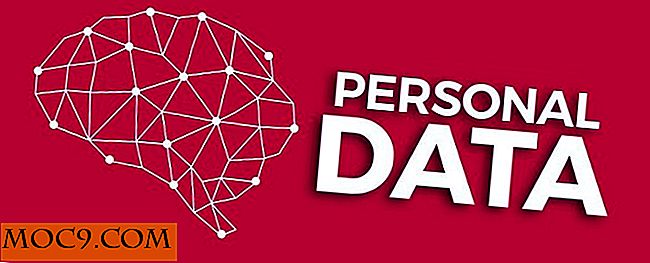Forenkle Batch Photo Processing med Bulk Image Resizer
Med kostnaden for digitale kameraer stadig avtagende og den evige økningen i tilgjengelige oppløsninger, er det lett å akseptere at gjennomsnittlig husholdning skal ha ett eller flere sparker rundt.
Med min kone som amatørfotograf, blir jeg ofte utsatt for prøvelser og trengsler som kommer med digital fotografering. Når et slikt dilemma er det faktum at bilder tatt med dagens digitale kameraer ofte er utrolig store i størrelse.
For eksempel tok jeg et bilde av skjermen min andre dag, og den faktiske filen var 2, 81 MB med en oppløsning på 3008 x 2000 piksler. Sannheten er at jeg har sett henne produsere mye større bilder enn det! Det trengte å være ca 500 piksler bredt
Da jeg tok bildet, tok jeg også rundt 100 flere i samme økt. Tenk deg hvor raskt innlegget vokste i størrelse da jeg begynte å skrive en artikkel ved hjelp av disse bildene. De måtte endre størrelsen, men det var 100 av dem, og det ville ta for alltid. Skriv inn Bulk Image Resizer fra MariusSoft for Windows.
Bulk Image Resizer er et lite freeware program som gjør akkurat hva navnet beskriver - det omformer størrelsen på bilder raskt og effektivt. Bulk Image Reizer tilbyr støtte for JPEG, JPG, BMP, GIF, TIF, TIFF og PNG, og tilfredsstiller den gjennomsnittlige brukerbehovet.

Starter
For å komme i gang med dette eksepsjonelle verktøyet, last ned zip-filen fra MariusSoft-nettstedet. Når nedlastingen er fullført, pakker du ut installasjonsfilen fra arkivet og installerer appen. Det er ingen spesielle triks, det bruker en veldig rett frem installeringsveiviser.
Når installasjonen er fullført, starter du Bulk Image Resizer fra Windows Start-menyen. Klikk på Legg til- knappen for å velge bildene du vil legge til i batchet. Siden jeg hadde en hel mappe med filer for å endre størrelse, gikk jeg ganske enkelt til mappen og valgte alt.
Jeg forlot Resize Mode satt til bredde, siden jeg bare visste hvor bred bildene kunne være. Verktøyet holder automatisk bildeforholdet, slik at bildene dine beholder formen de startet med. Deretter setter jeg dimensjonene til 500 piksler bredt. Etter det valgte jeg en utgangskatalog og endelig klikket på knappen Konverter for å komme i gang.



Det tok bokstavelig talt bare noen få sekunder, og alle 73 bilder ble behandlet. Som du kan se i den følgende sammenligningen, krympet mappen til størrelsen på størrelsen betydelig i størrelse sammenlignet med originalene. Å gå fra 174 MB til 20, 6 MB er ganske betydelig.


Bildene så flotte ut og var en perfekt passform for artikkelen min. Det var en ulempe skjønt. Alle bildene mistet noen av metadataene som en gang var knyttet til dem. Hvis du sammenligner neste sett med bilder, kan du se mye informasjon om Nikons digitale speilreflekskamera. Imidlertid mistet alle kameraspesifikke data etter konverteringen.


Siste tanker
I all rettferdighet var informasjonen ikke relevant for artikkelen, så å miste det var ikke verdens ende. Jeg arkiverte også originalen. Hvis jeg noen gang trenger å komme til de metadataene, har jeg en kopi lagret vekk.
Jeg vil sterkt anbefale dette lette og brukervennlige bildebehandlingsverktøyet til omtrent alle som har behov for det. Grensesnittet er veldig intuitivt og enkelt å navigere. Å oppdatere bildene dine i en hast har blitt enklere enn noensinne - takket være Bulk Image Resizer.
Hvilken annen programvare bruker du til å endre størrelsen på bildene dine?

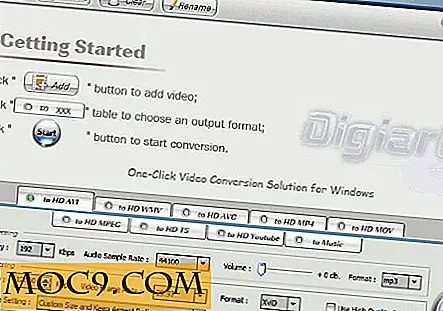



![Står du på en digital personlig assistent? [Avstemming]](http://moc9.com/img/loading.jpg)